IPad: Jak włożyć lub wyjąć kartę SIM
Dowiedz się, jak uzyskać dostęp do karty SIM w Apple iPad dzięki temu poradnikowi.
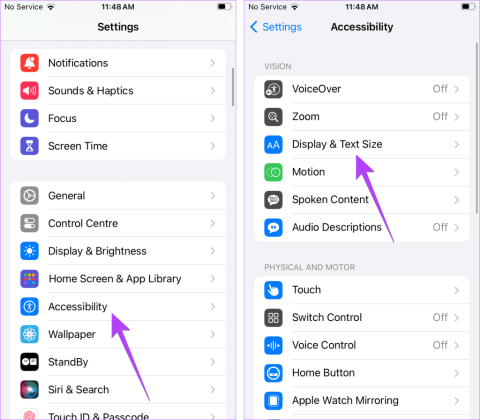
Wyobraź sobie następującą sytuację: czytasz lub oglądasz coś na swoim iPhonie i nagle zmienia się jego jasność. Idzie losowo w górę lub w dół. Wszystko byłoby w porządku, gdyby jasność była dopasowana do otoczenia, ale nie zdarza się to często. Ponadto niektórym osobom, takim jak ja, nie podoba się funkcja automatycznej zmiany jasności. Nie chcemy, żeby nasze telefony nas zaskakiwały. W takich sytuacjach denerwujące staje się ciągłe zmienianie jasności. Ale nie martw się. Ten post Ci pomoże.
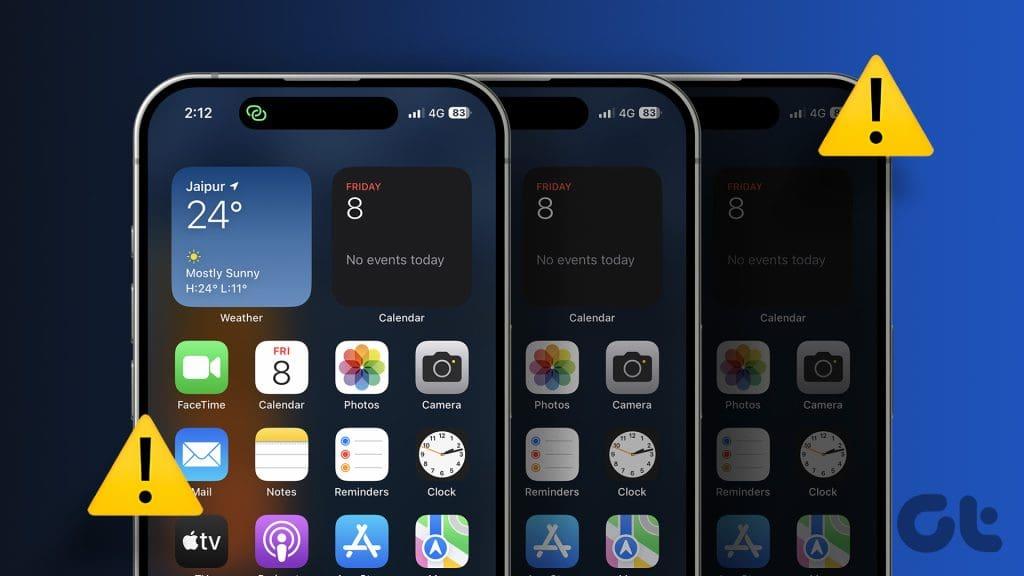
Głównym powodem losowego zwiększania lub zmniejszania jasności jest funkcja automatycznej jasności. Jednak dla wielu użytkowników jasność zmienia się nawet wtedy, gdy automatyczna jasność jest wyłączona. Dowiedzmy się, jak zatrzymać zmianę jasności na iPhonie.
Automatyczna jasność jest najczęstszą przyczyną automatycznej zmiany jasności w iPhonie. Wykonaj poniższe kroki, aby je wyłączyć.
Krok 1: Otwórz Ustawienia na swoim iPhonie.
Krok 2 : Przejdź do Dostępności, a następnie „Rozmiar wyświetlacza i tekstu”.
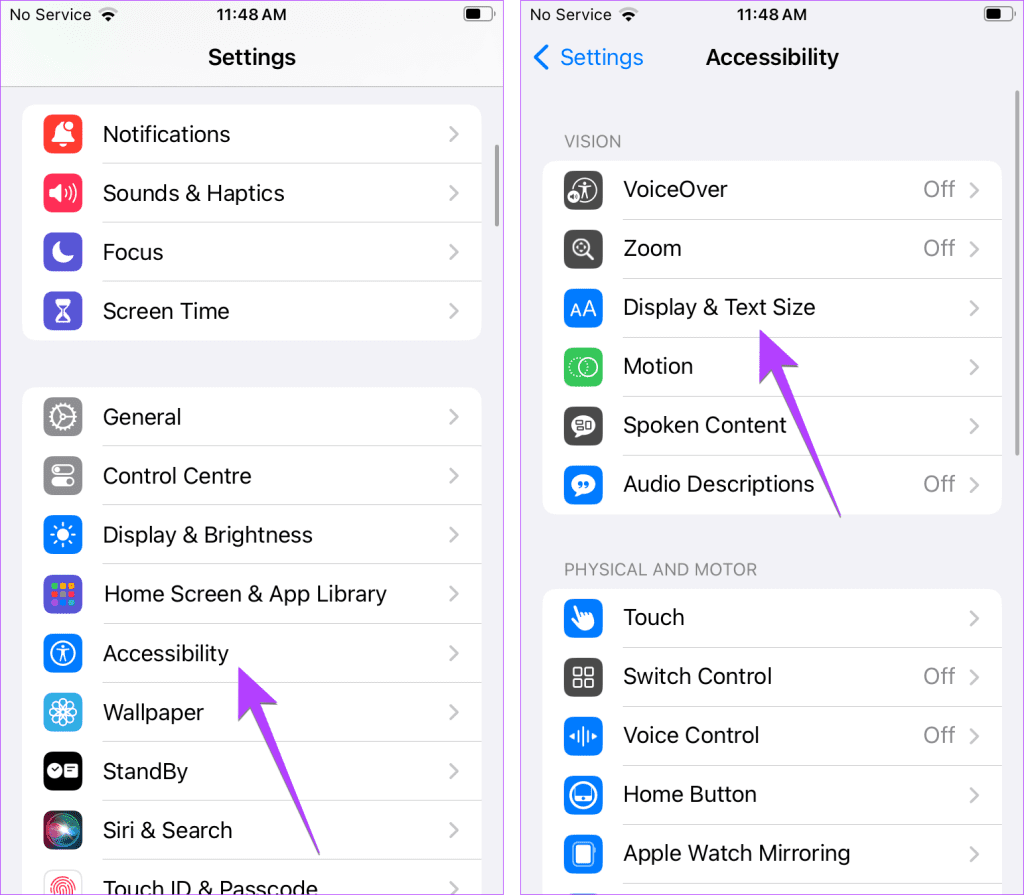
Krok 3: Przewiń w dół i wyłącz przełącznik obok opcji Automatyczna jasność. Jeśli jest wyłączony, włącz go i wyłącz ponownie.
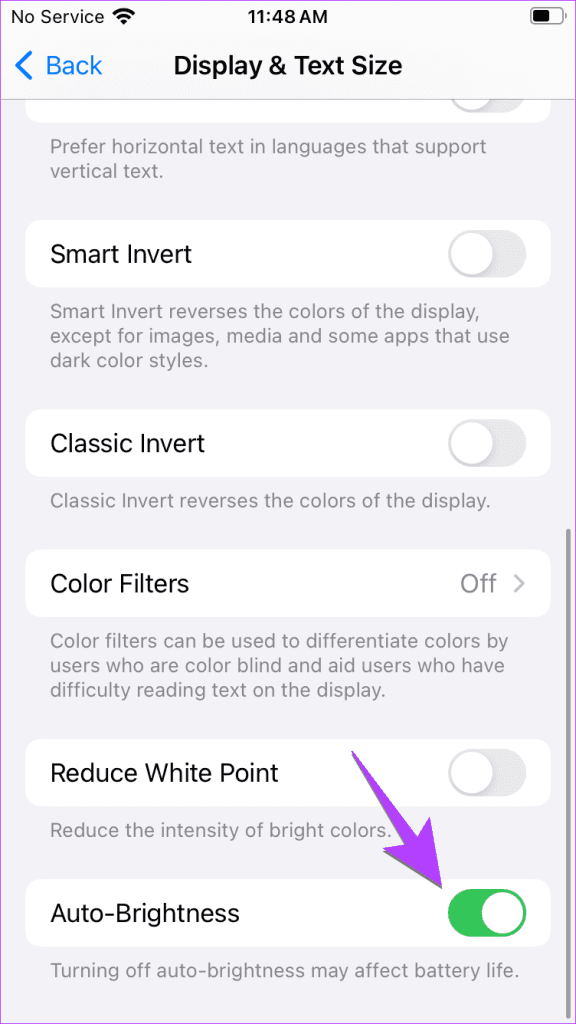
Krok 4: Przejdź do Ustawienia> Wyświetlacz i jasność. Następnie jednorazowo dostosuj jasność ręcznie za pomocą suwaka Jasność.
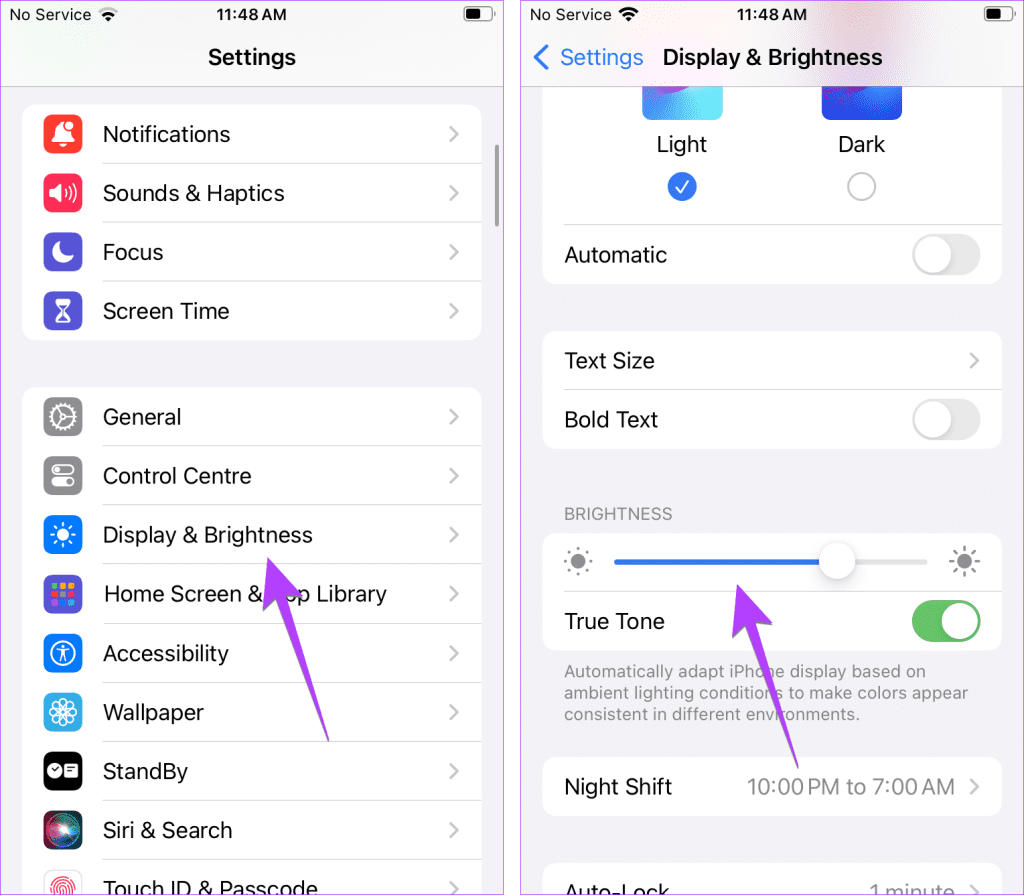
Otóż to. Teraz Twój iPhone nie będzie się automatycznie przyciemniał ani rozjaśniał. Jeśli uważasz, że automatyczna jasność nie działa, dowiedz się, jak to naprawić.
W zwykłych ustawieniach wyświetlacza Twojego iPhone'a dostępna jest inna funkcja automatycznej jasności, znana jako True Tone, która może również być odpowiedzialna za problem ze zmianą jasności.
Aby ją wyłączyć, przejdź do Ustawień iPhone'a > Wyświetlacz i jasność. Wyłącz przełącznik obok opcji True Tone.
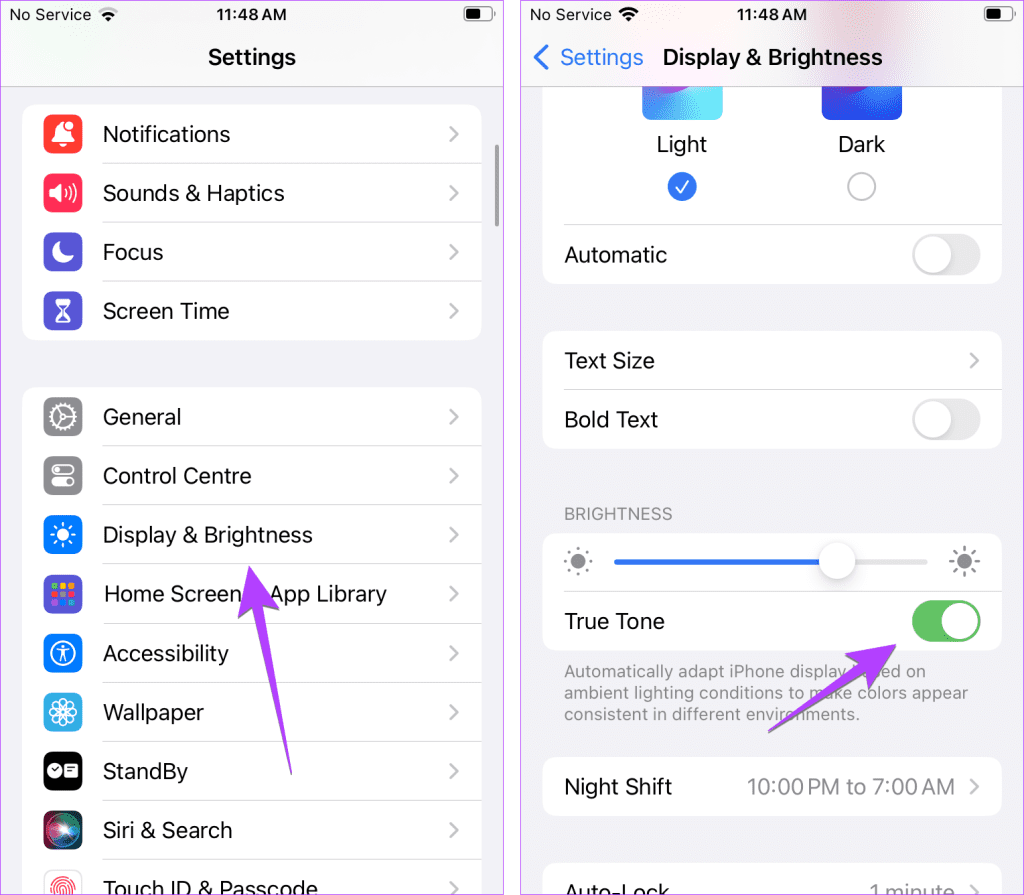
Jeśli Twój iPhone ciągle przełącza się na cieplejszy kolor o określonej porze dnia, istnieje prawdopodobieństwo, że funkcja planowania nocnej zmiany jest włączona. Aby to wyłączyć, wykonaj następujące kroki:
Krok 1: Na iPhonie otwórz Ustawienia.
Krok 2: Przejdź do opcji Wyświetlacz i jasność, a następnie Night Shift.
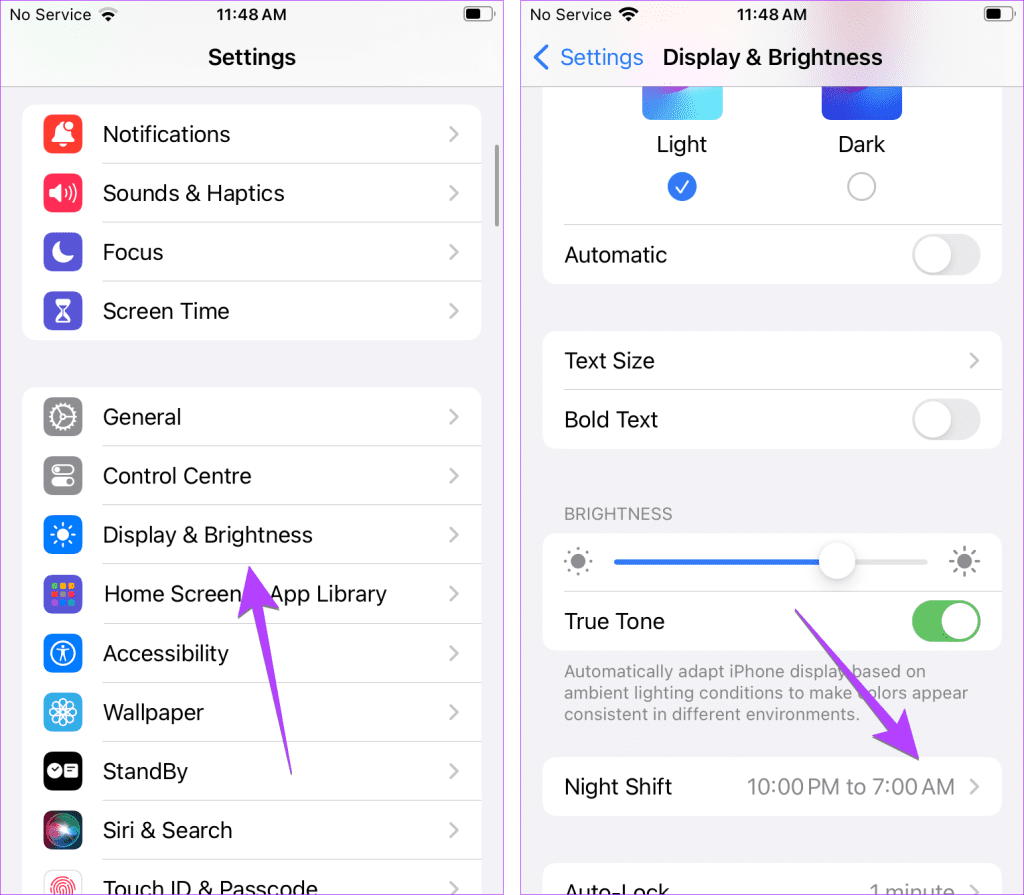
Krok 3: Wyłącz przełącznik dla Zaplanowane.
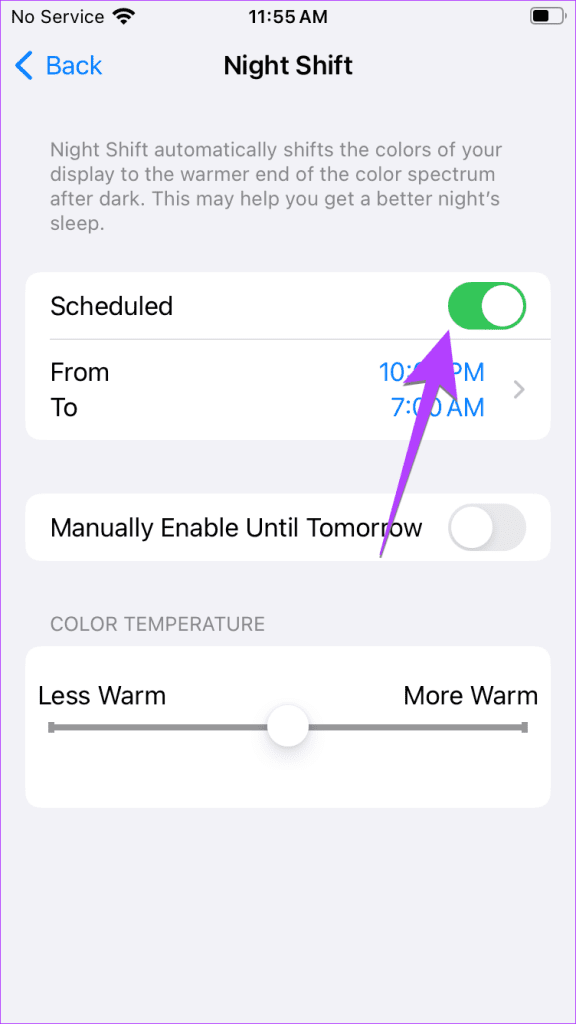
Jeśli Twój iPhone wydaje się przyćmiony przy pełnej jasności lub odwrotnie, wypróbuj poniższe metody.
Czasami jasność ciągle się zmienia z powodu drobnego błędu. Aby rozwiązać problem, wystarczy ponownie uruchomić iPhone'a. Możesz nawet spróbować wymusić ponowne uruchomienie iPhone'a, aby rozwiązać problem.
Jasność ciągle się zmienia Problem może wystąpić również z powodu błędu w oprogramowaniu Twojego iPhone'a. Aby to naprawić, zaktualizuj oprogramowanie swojego telefonu. W tym celu wybierz Ustawienia > Ogólne > Aktualizacja oprogramowania.
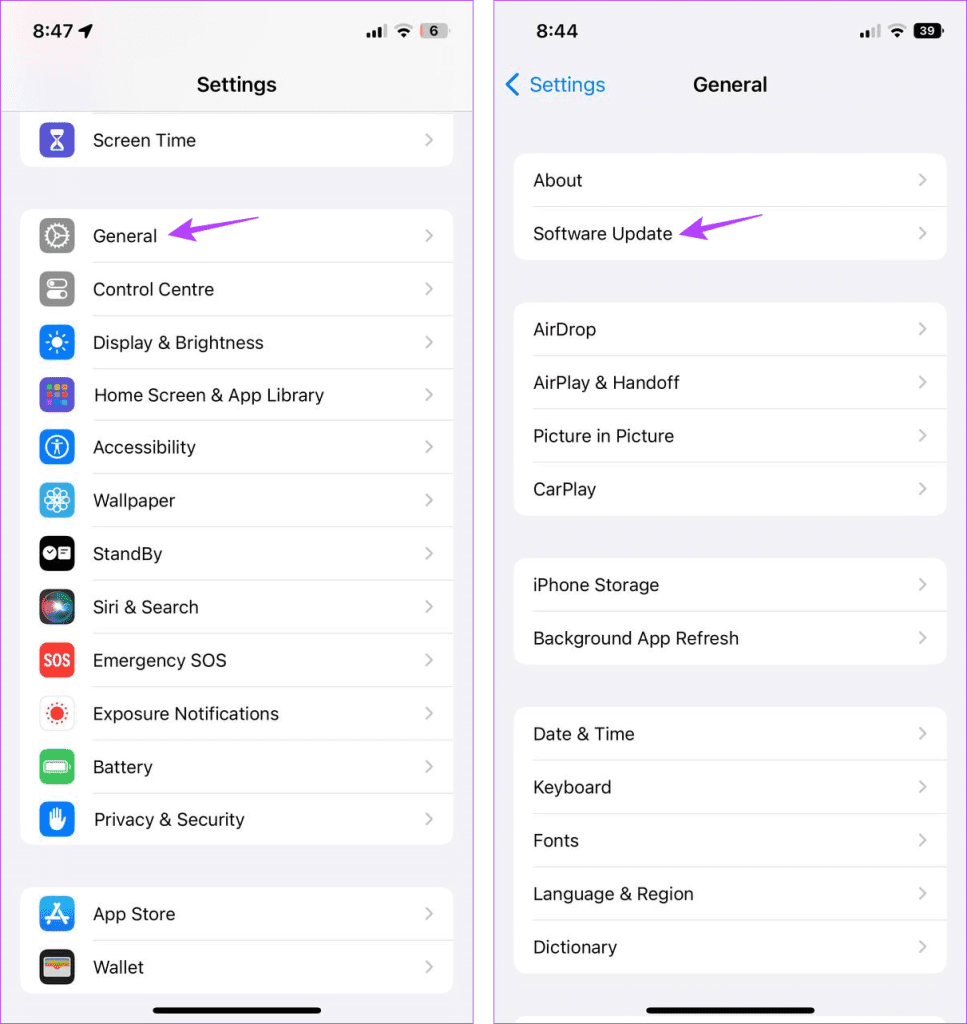
Innym ustawieniem, które może powodować zmniejszenie jasności iPhone'a, jest tryb niskiego zużycia energii . Po włączeniu jasność telefonu iPhone będzie przyciemniona, nawet jeśli funkcja automatycznej jasności jest wyłączona.
Aby wyłączyć tryb niskiego zużycia energii, przejdź do Ustawienia > Bateria. Wyłącz przełącznik trybu niskiego zużycia energii.
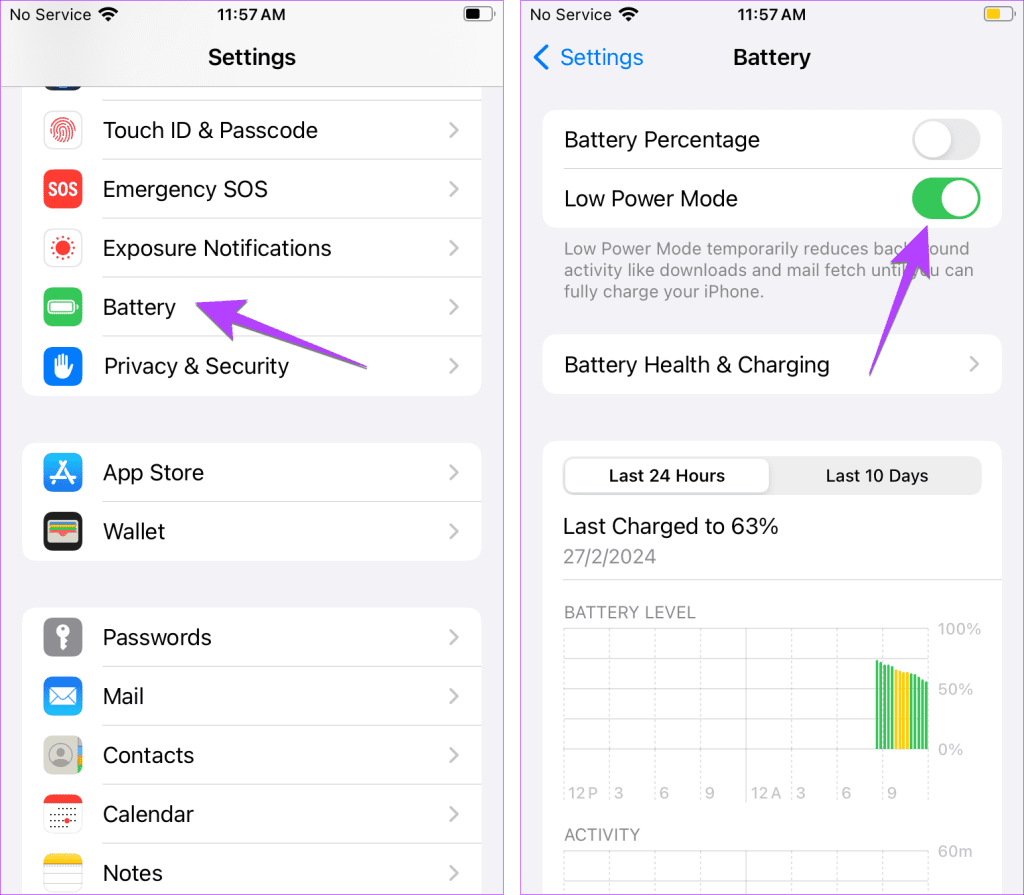
Ciekawostka: Po włączeniu trybu niskiego zużycia energii ikona baterii będzie żółta.
Jeśli jasne kolory na iPhonie wydają się wyblakłe, wyłącz ustawienie Zmniejsz punkt bieli. W tym celu wybierz Ustawienia > Dostępność > Rozmiar wyświetlacza i tekstu. Wyłącz opcję Zmniejsz punkt bieli.
Podobnie innym ustawieniem, które należy wyłączyć, jest Zmniejsz przezroczystość. Znajdziesz go na tym samym ekranie „Rozmiar wyświetlacza i tekstu” w ustawieniach dostępności.
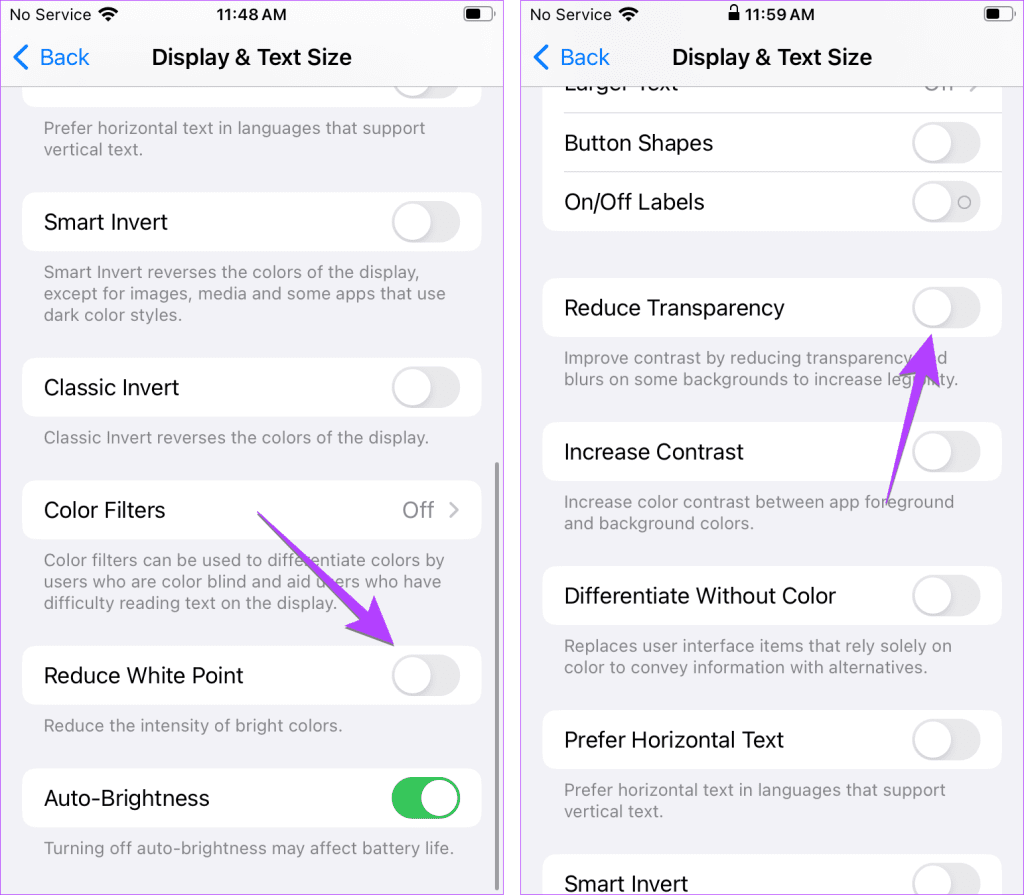
Jeśli ekran Twojego iPhone'a przyciemnia się podczas oglądania filmów, wyłącz ustawienie Przyciemnij migające światła w ustawieniach dostępności.
Krok 1 : Przejdź do Ustawień, a następnie Dostępność > Ruch.
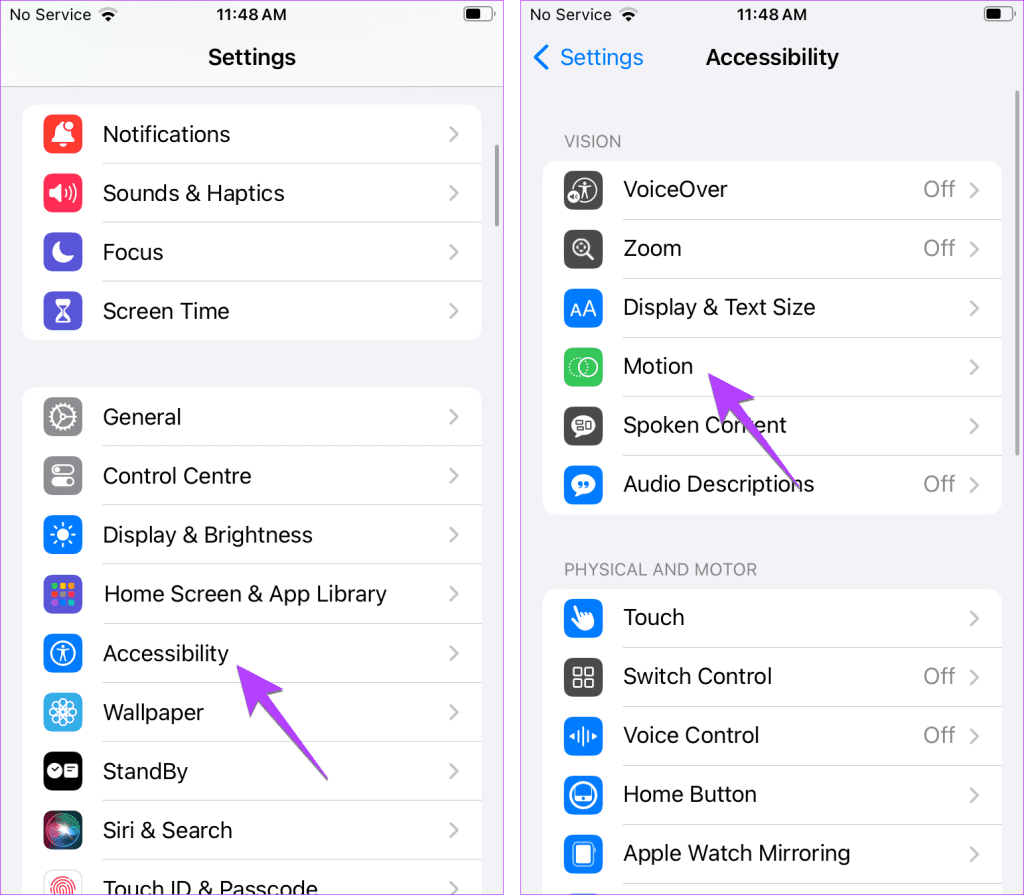
Krok 2: Wyłącz przełącznik obok opcji Przyciemnij migające światła.
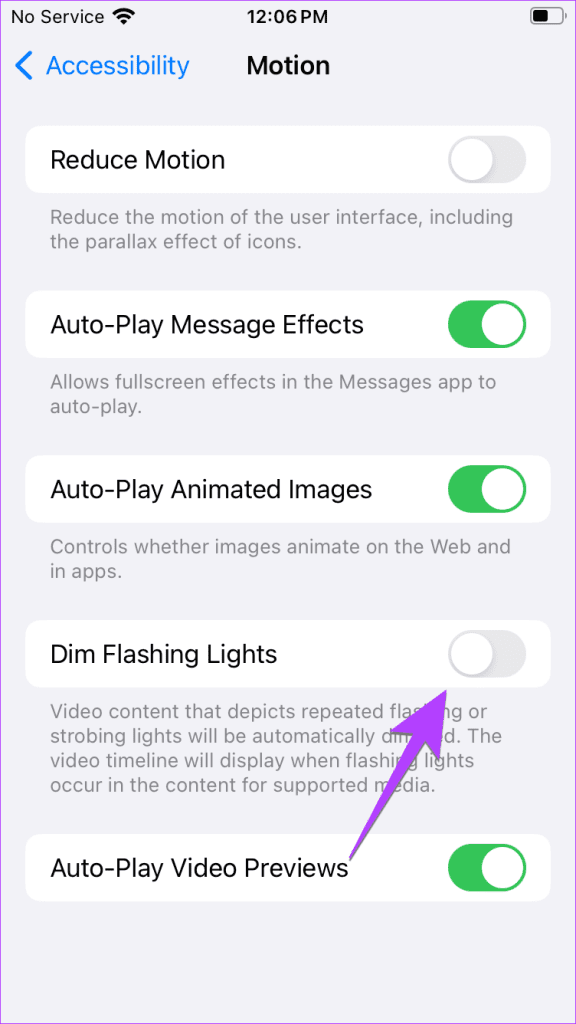
Powinieneś także spróbować wyłączyć funkcję Attention Awareness, ponieważ może ona być również odpowiedzialna za zmianę jasności Twojego iPhone'a. Twój telefon automatycznie się przyciemni, gdy wykryje, że na niego nie patrzysz. Aby wyłączyć tę funkcję, wykonaj następujące kroki:
Krok 1 : Otwórz Ustawienia i przejdź do Dostępność, a następnie „Identyfikator twarzy i Uwaga”.
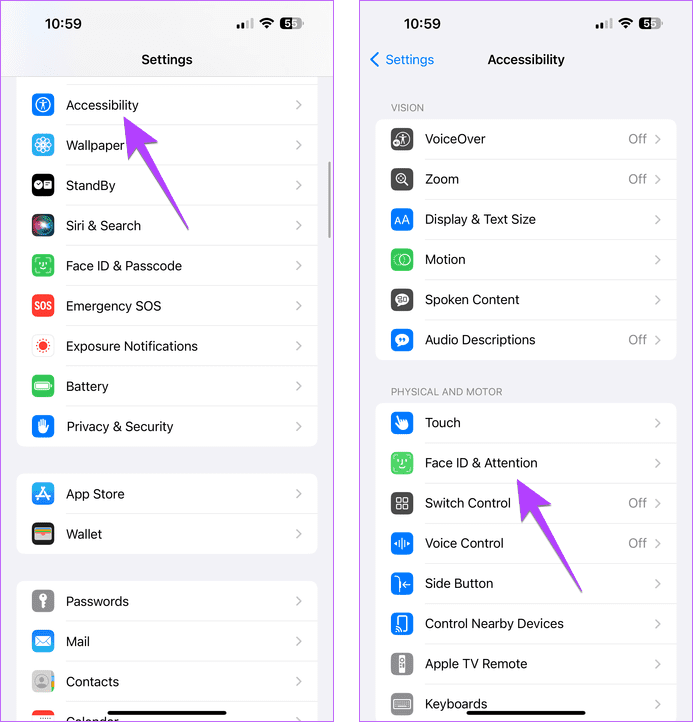
Krok 2: Wyłącz przełącznik funkcji uwzględniających uwagę.
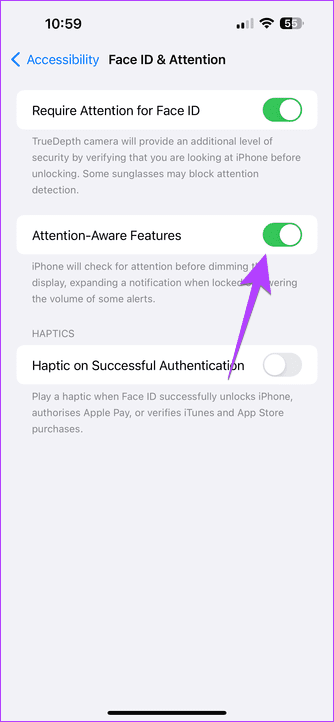
Aktywny tryb ostrości może być również przyczyną problemów ze zmianą jasności, szczególnie na ekranie blokady Twojego iPhone'a. W każdym fokusie znajduje się ustawienie zwane Przyciemnij ekran, które, jeśli jest włączone, przyciemni ekran blokady Twojego iPhone'a, gdy aktywny jest ten konkretny tryb ustawiania ostrości. Spróbuj wyłączyć dowolny aktywny tryb ustawiania ostrości. Dodatkowo sprawdź harmonogram trybów ostrości i wyłącz go, aby nie uruchamiały się automatycznie w określonych momentach.
Aby wyłączyć tryb Fokusa, otwórz Centrum sterowania na swoim iPhonie. Jeśli na kafelku Fokusa pojawi się nazwa, oznacza to, że dany Fokus jest aktywny. Stuknij w to, aby je wyłączyć.
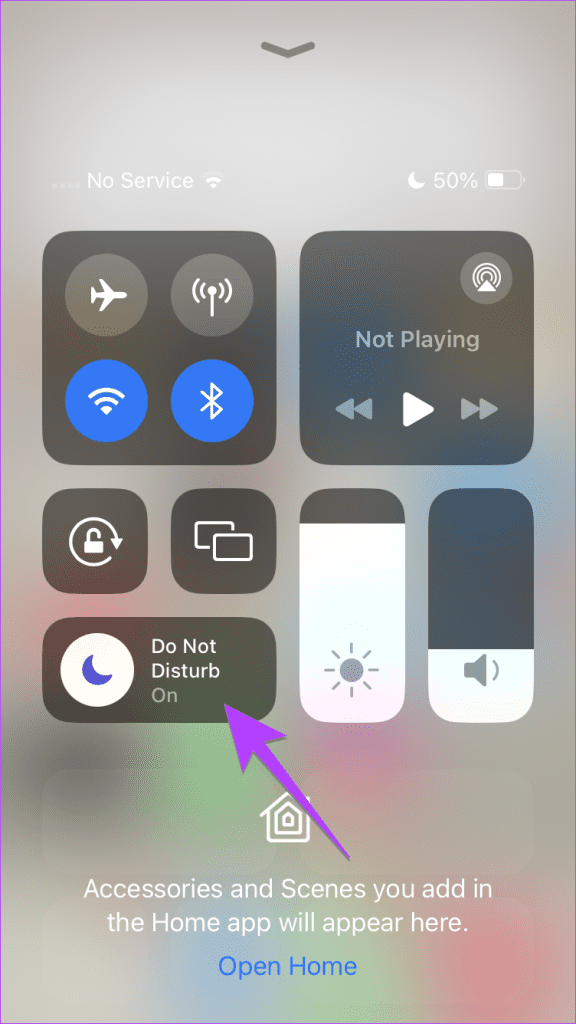
Kilka uwag dotyczących trybów ostrości:
Jeśli nic nie pomoże, a Twój iPhone nadal automatycznie zmienia jasność, spróbuj zresetować ustawienia iPhone'a. Spowoduje to przywrócenie oryginalnych wartości wszystkich ustawień, takich jak Wi-Fi, Bluetooth i inne dostosowania. Będziesz musiał je ponownie skonfigurować.
Aby zresetować wszystkie ustawienia na iPhonie, wybierz Ustawienia > Ogólne > Przenieś lub Zresetuj iPhone'a > Resetuj > Resetuj wszystkie ustawienia.
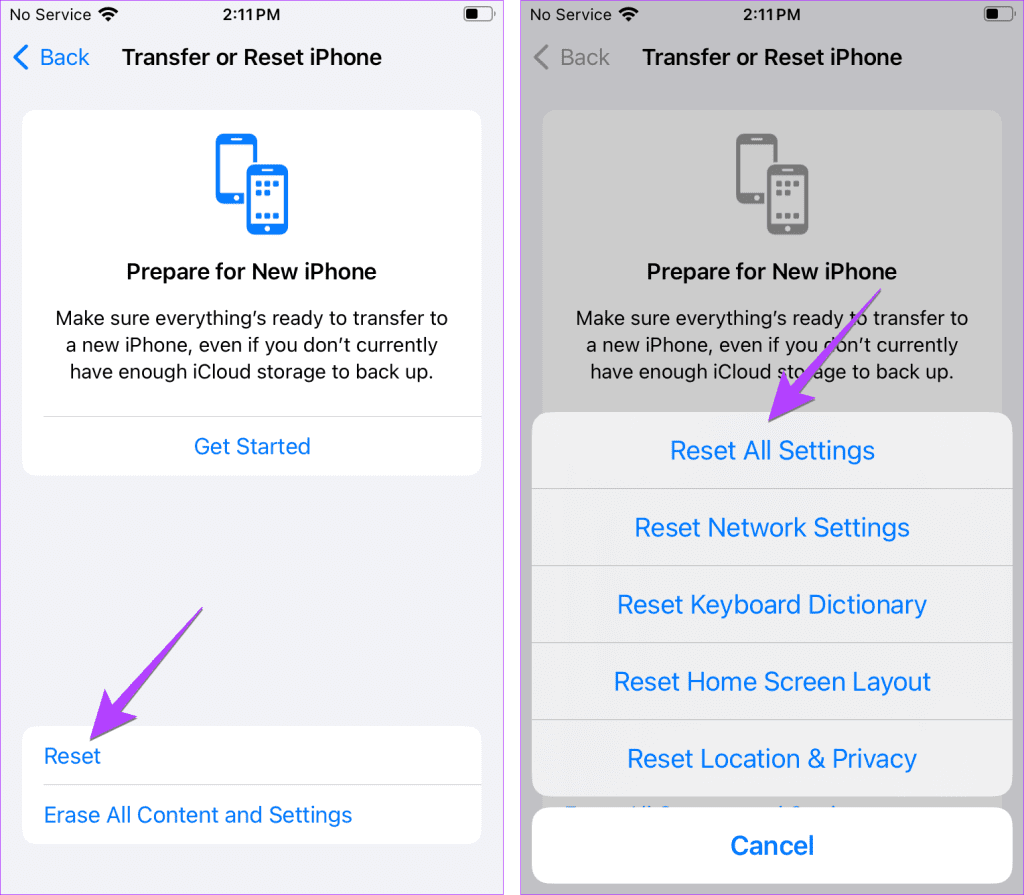
Mam nadzieję, że rozwiązałeś problem zwiększania lub zmniejszania jasności na iPhonie. Często automatyczna jasność może wpływać na żywotność baterii iPhone'a. Sprawdź inne sposoby ochrony kondycji baterii iPhone'a .
Dowiedz się, jak uzyskać dostęp do karty SIM w Apple iPad dzięki temu poradnikowi.
W tym poście omawiamy, jak rozwiązać problem, w którym funkcje nawigacyjne i GPS nie działają poprawnie na Apple iPhone.
Rozwiąż błąd, w którym nie można otworzyć strony, zbyt wiele przekierowań. Pojawia się on podczas przeglądania Internetu na iPhonie lub iPadzie firmy Apple.
Chcesz pomieszać sprawy i zmienić ikonę aplikacji na iPhonie? Oto sprytne obejście wykorzystujące natywną aplikację Skróty, która może Ci w tym pomóc.
Chcesz się dowiedzieć, czy możesz pobrać rozszerzenia do Chrome na iPada? Przeczytaj ten artykuł, aby odkryć najlepszą odpowiedź i alternatywy w 2023 roku.
Jeśli masz zegarek Apple Watch, musisz nauczyć się blokować i odblokowywać zegarek Apple. Możesz także odblokować zegarek Apple Watch za pomocą iPhonea.
Możesz używać dwóch kont Snapchat lub wielu kont Snapchat na jednym iPhonie. Wykonaj poniższe czynności, aby mieć 2 konta Snapchat na 1 iPhonie.
Ustaw swój Apple iPhone lub iPad na automatyczne pisanie wielkimi literami lub wyłącz tę funkcję za pomocą tego szczegółowego samouczka.
Szukasz tapet z efektem głębi na iOS 16 dla swojego iPhone
Za pomocą ikony (i) na Apple Watch możesz uzyskać istotne informacje o swoim urządzeniu. Poznaj wszystkie ikony Apple Watch i ich znaczenie.







